Kõrval Tarun
Lõpuks andis Microsoft tunde vajadusele järele, kui ta vabastas sarnaselt teiste konkurentidega ka tasuta oma tähetoode - Windows. Üsna arusaadavalt olid Windowsi kasutajad põnevil ja nad uuendasid oma vanemad versioonid kiiresti Windows 10-le. See oli üsna lihtne protsess, kus kasutajal oli vaja vaid head Interneti-ühendust.
Kuid kõik ei olnud mõnede kasutajate jaoks kallis. Mõned kasutajad teatasid probleemist, mille korral ekraanil vilkus pidevalt süsteemi käivitamisel. Neil oli võimatu ühtegi programmi avada ega ühtegi ülesannet täita. Nad teatasid, et isegi nende süsteemi taaskäivitamine ei lahenda probleemi.
Kui halb!
Pidage meeles aega, kui öeldi, et 90% Windowsi probleemist saab lahendada süsteemi taaskäivitamisega ja ülejäänud 10%, olgu jõud teiega!
Nii et see kõik on nende kasutajate jaoks kadunud. Ilmselt mitte!
Enne Windowsi vanale versioonile naasmist võite proovida seda meetodit, kui teil on sarnane probleem.
Ekraani vilkuva probleemi lahendamise toimingud Windowsis
1. Avatud tegumihaldur - saate seda teha mitmel viisil.
- 1. meetod - paremklõpsake tegumiriba tühjal kohal ja valige tegumihaldur.
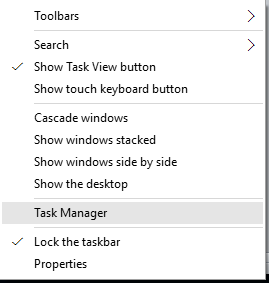
- 2. meetod - vajutage klahvikombinatsiooni Ctrl + Alt + Del. Sealt valige tegumihaldur.
2. Klõpsake vahekaarti Fail. Kui te ei näe vahekaarti Fail, klõpsake vasakus alanurgas nuppu „Lisateave”.
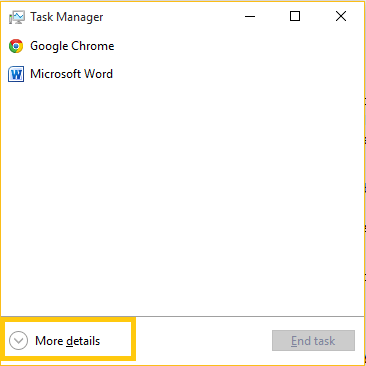
3. Valige käsk „Käivita uus ülesanne”.
Pange tähele, et selle käsku Käivita saate jõuda otse tegumihaldurit läbimata. Vajutage lihtsalt Windowsi klahvi + R ja siis lähete.
Või veel parem, miks mitte kasutada Windows 10 vinge otsingufunktsiooni. Lihtne alustage Windowsi otsingukasti sisestamist (pole vaja minna Task Managerisse või käsku Run käsku).

4. Sisestage jutumärkideta ‘msconfig’.
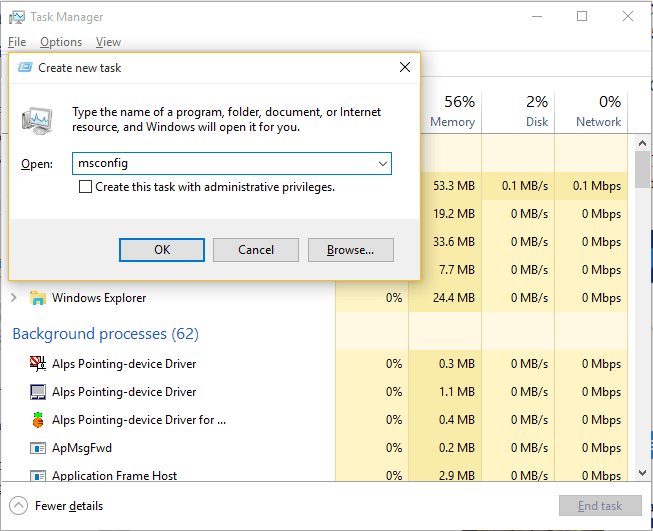
5. Klõpsake vahekaarti Teenused.
6. Kerige alla ja leidke kaks nimetatud teenust ‘Probleemide aruanded ja lahenduste juhtpaneel “Ja Windowsi tõrketeaveteenus’. Kui teil on raskusi nende kahe teenuse leidmisega, klõpsate tabelis veeru päisel „Teenus”. See korraldab kõik teenused tähestiku järgi.
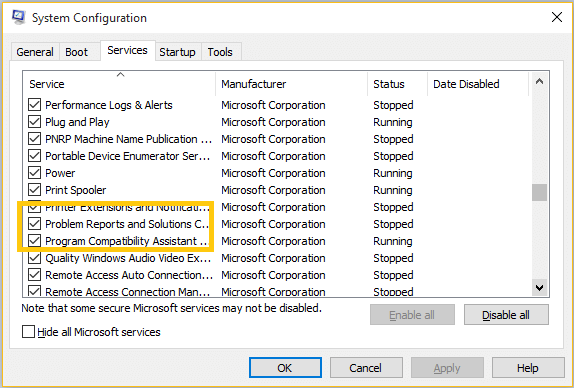
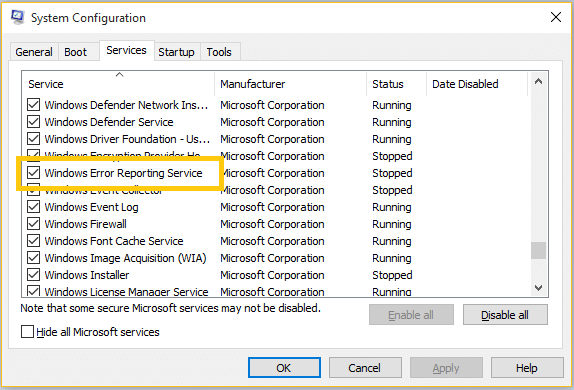
7. Tühjendage need kaks teenust. Vajutage nuppu OK.
8. Kui Windows palub teil süsteemi taaskäivitada, siis taaskäivitage süsteem ja teie probleem lahendatakse.
Isegi pärast nende sammude sooritamist pole teie probleemid lahendatud, peate seda kahjuks tegema pöörduge tagasi oma vanema versiooni juurde.


